AEJuice Free Tool 03
この記事では、簡単にイージング(カーブ)をコピー&ペーストできる無料スクリプト『Copy Ease』の機能や使い方、インストール方法などを徹底解説していきます。
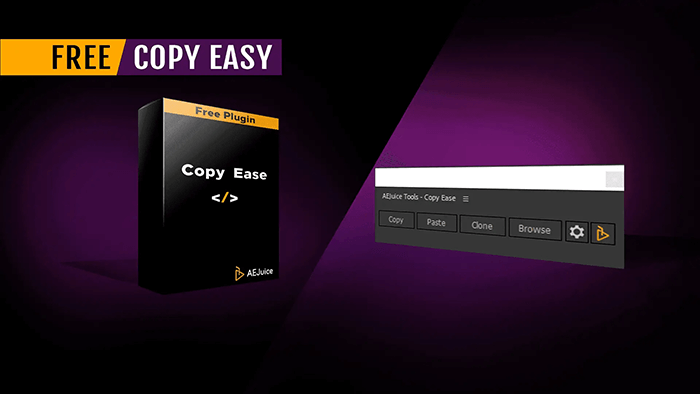
無料とは思えないほど便利で高機能なオススメツールなので、ぜひ一度インストールして使ってみてください。
この記事は以下のような疑問を持った方に最適な内容となってます⬇︎⬇︎
- 『Copy Ease』って一体どんなツールなの!?
- 『Copy Ease』のインストール方法がわからない…
- 『Copy Ease』の機能や使い方が知りたい…
- 『AEJuice』が提供する便利な無料ツールって他にもあるの!?
『Copy Ease』とは!?
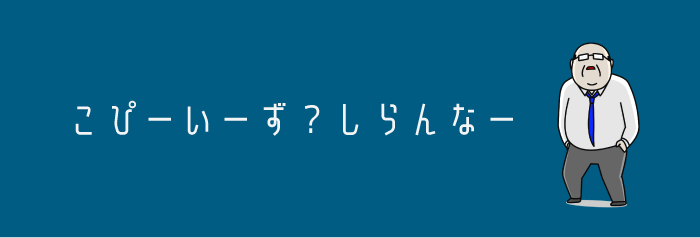
『Copy Ease』は『AEJuice』が提供する無料スクリプトの1つで、イージング(カーブ)をコピぺしたり、12種類のイージング(カーブ)プリセットを使うことができるツールになります。
『Copy Ease』を使えば、簡単にイージング(カーブ)情報をコピー&ペーストすることができたり
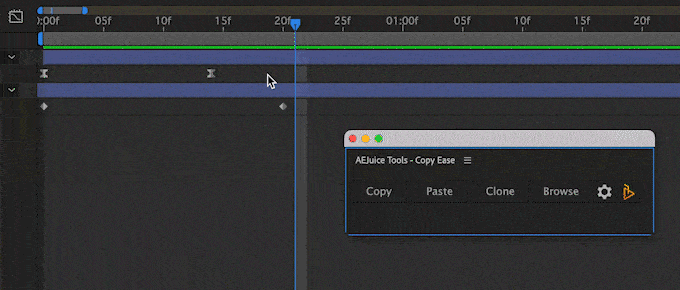
12種類のイージング(カーブ)プリセット『Browse』を使えば、適度にイージングの効いたアニメーションを簡単に作ることができます。
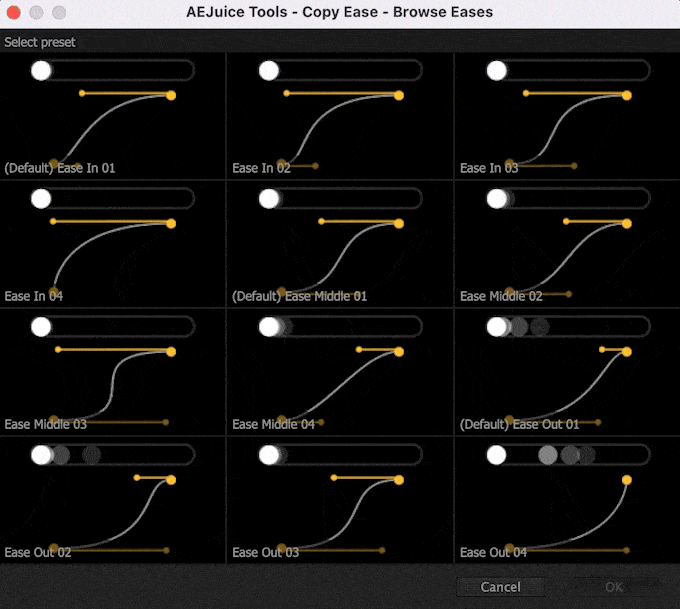
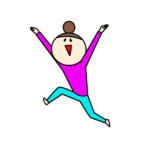 AEじゅー子
AEじゅー子これを無料で使えるってありがたいね〜
『Copy Ease』のダウンロード・インストール方法
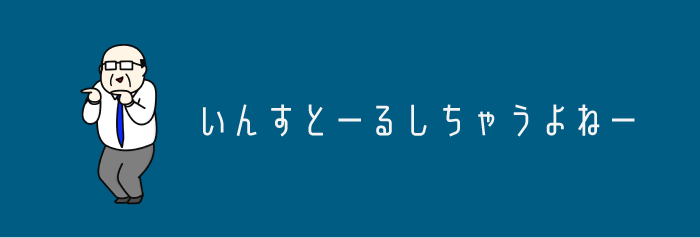
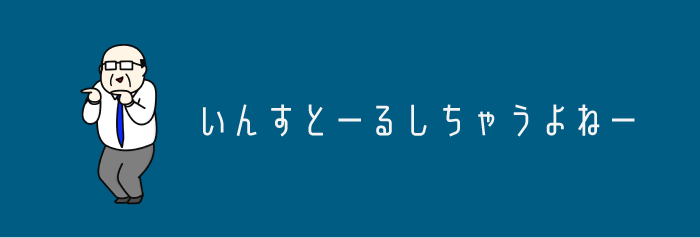
『Copy Ease』は『AEJuice Pack Manager(無料)』を『After Effects』へインストールすると自動でインストールされます。
『AEJuice Pack Manager(無料)』のダウンロード手順
\\ まずはこちらから //
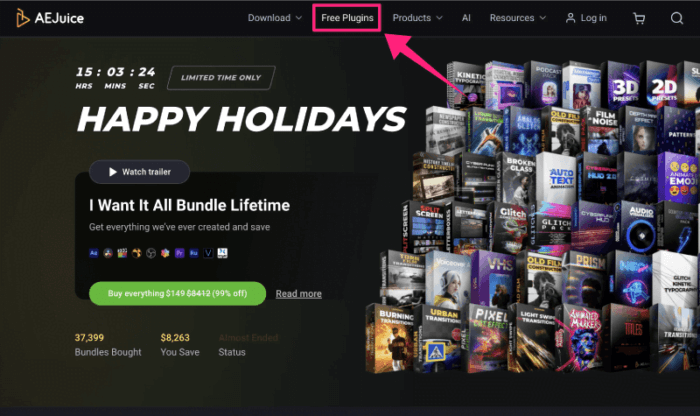
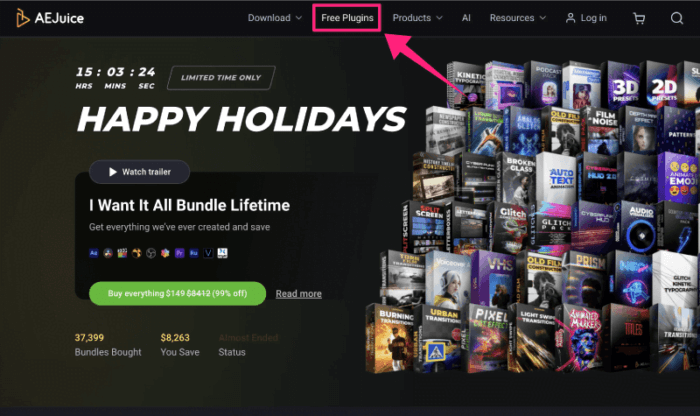
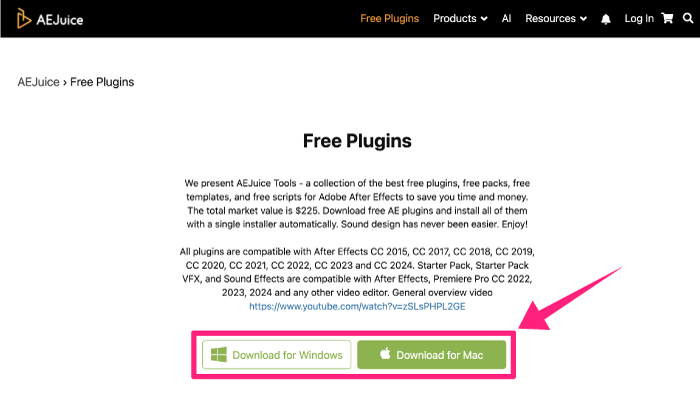
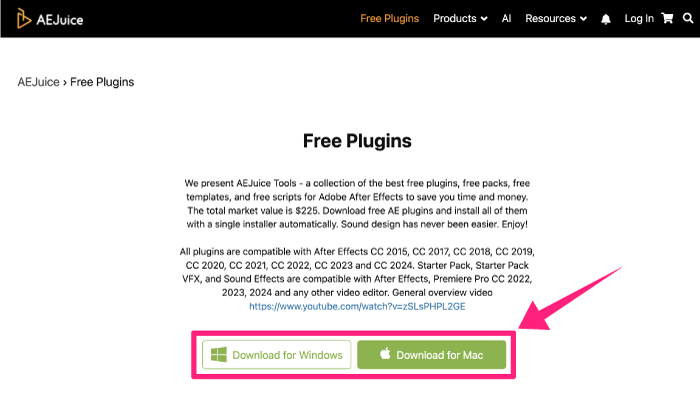
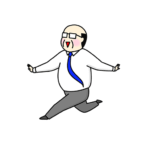
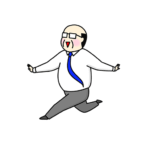
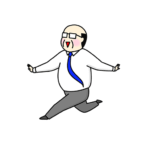
今回は『Mac』で手順を解説しますが『Windows』も変わりません。
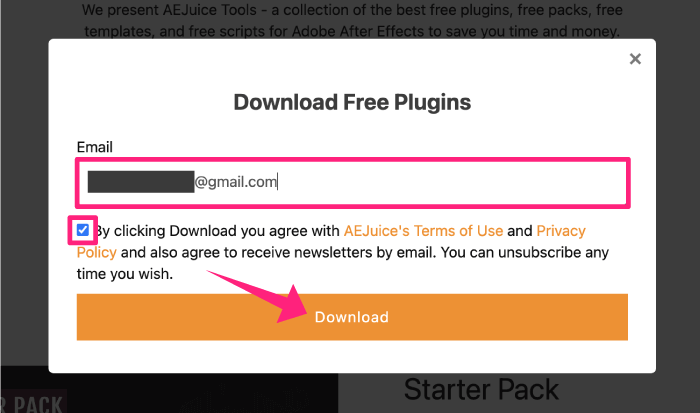
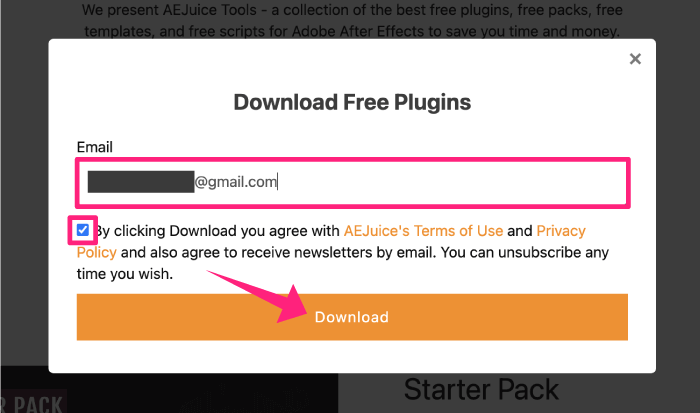



ニュースレターのメールはいつでも受信解除することができます。
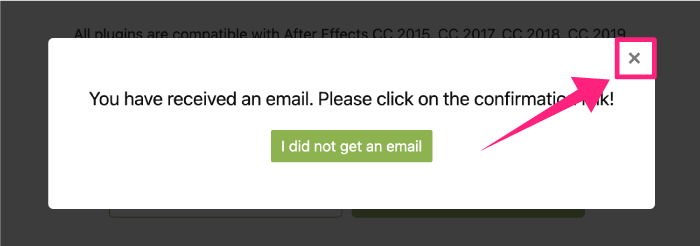
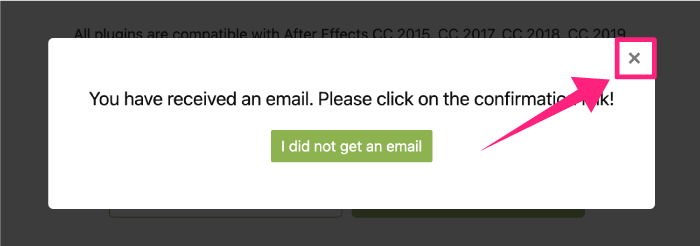
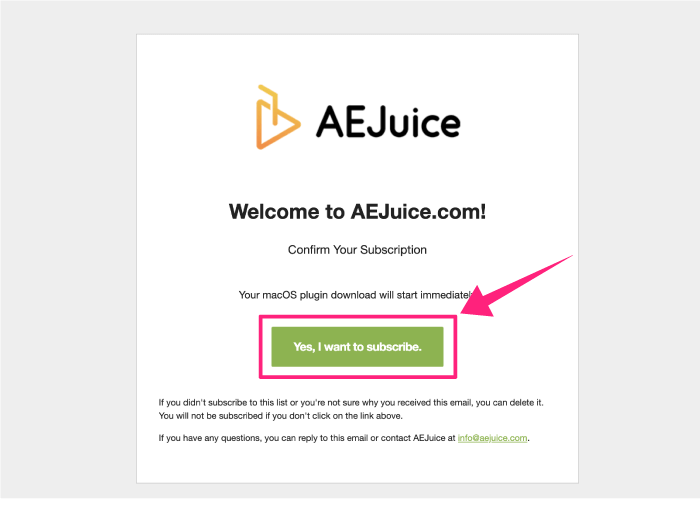
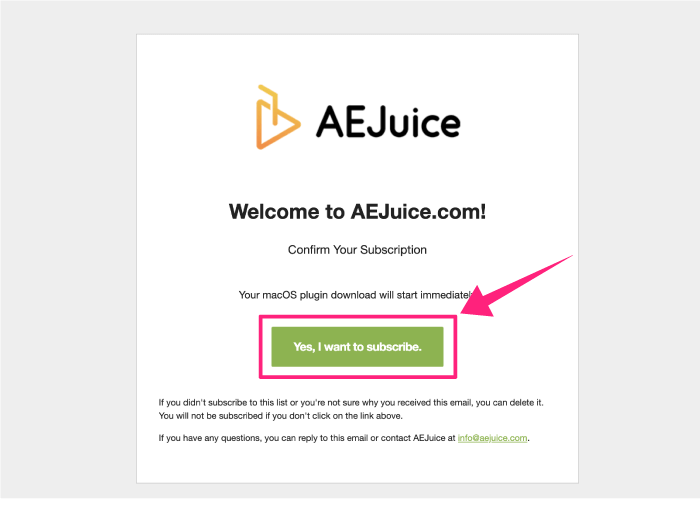
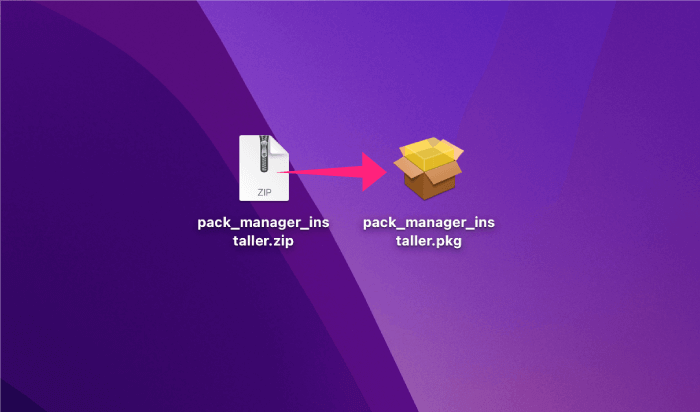
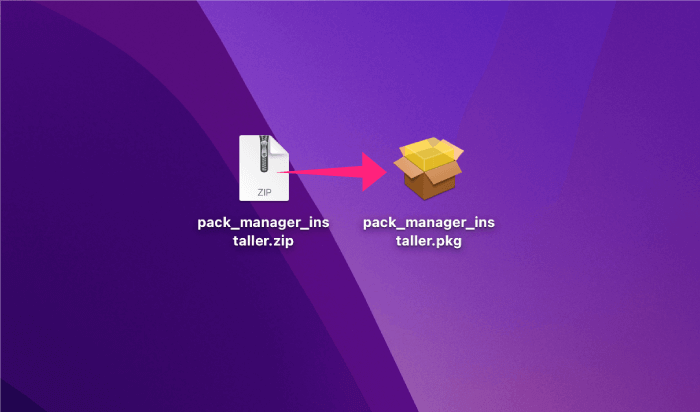
【Mac】『AEJuice Pack Manager(無料)』のインストール手順
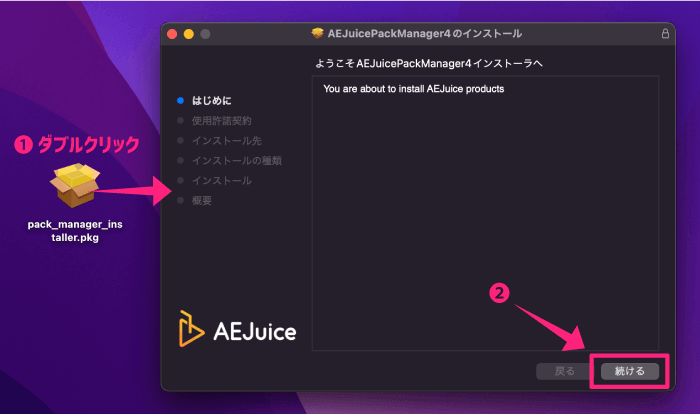
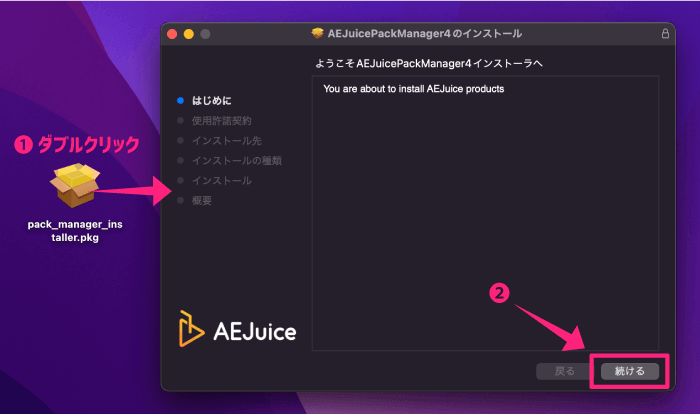
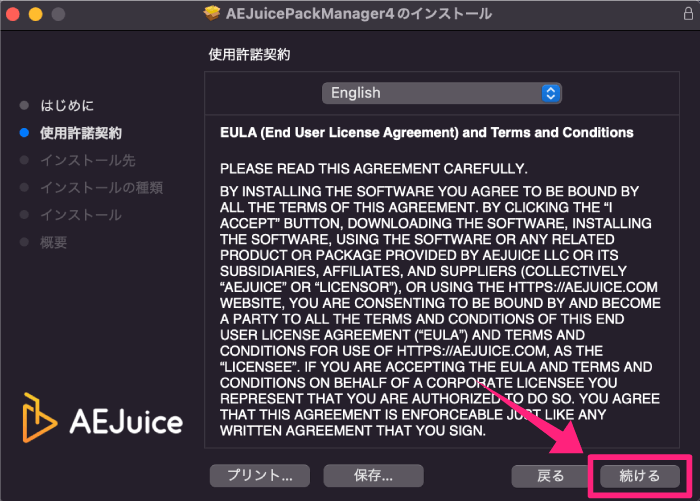
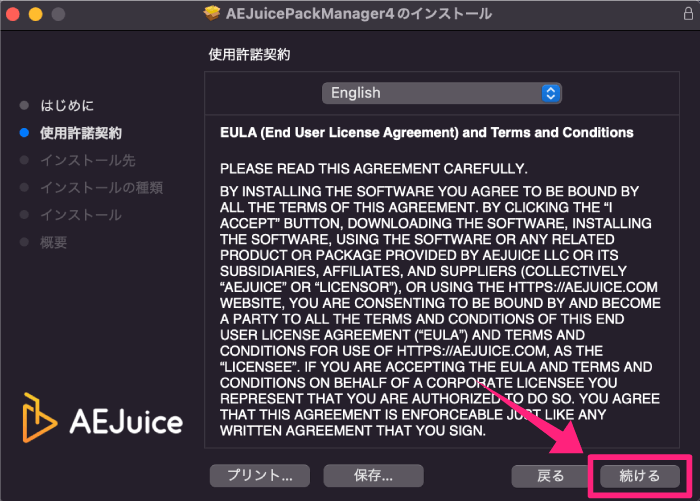
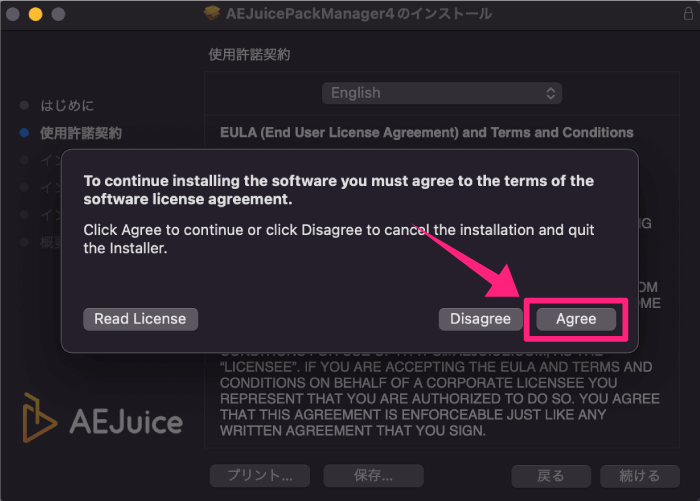
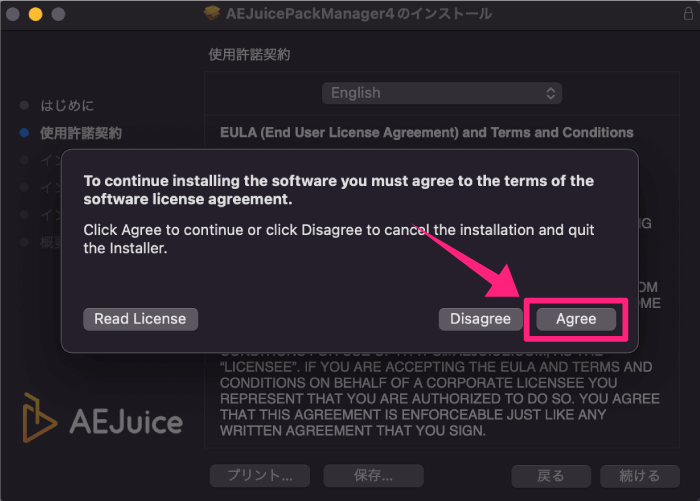
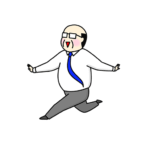
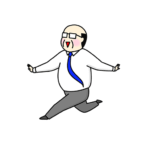
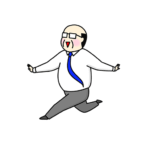
勝手に有料へ移行したりなど怪しいことはないので安心してください。
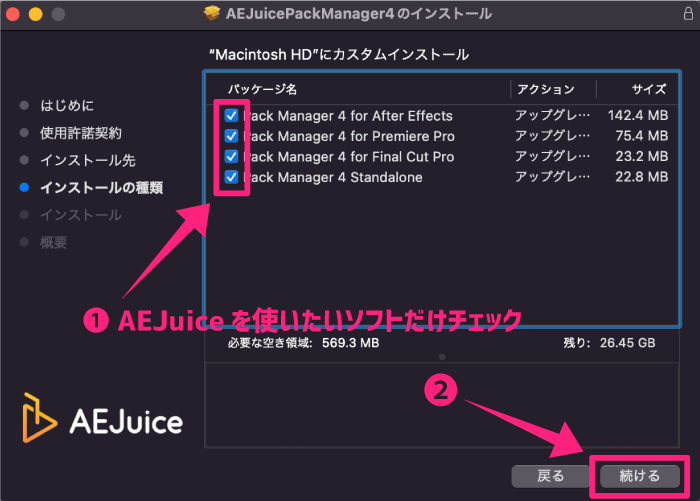
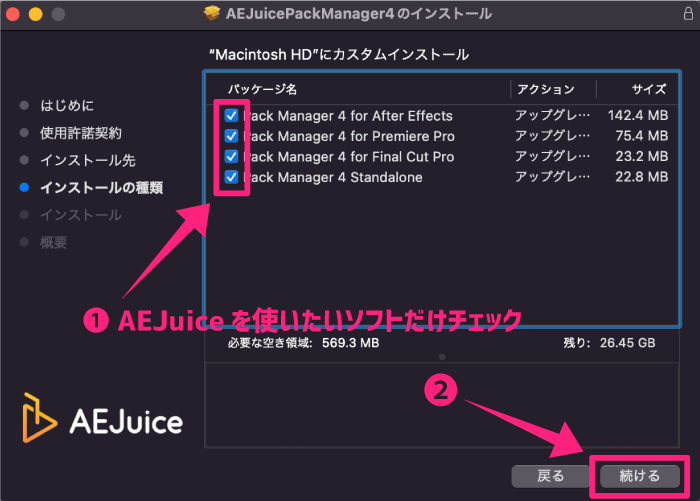



『Standalone』はプラグイン管理用のアプリケーションなのでインストールしておいてください。
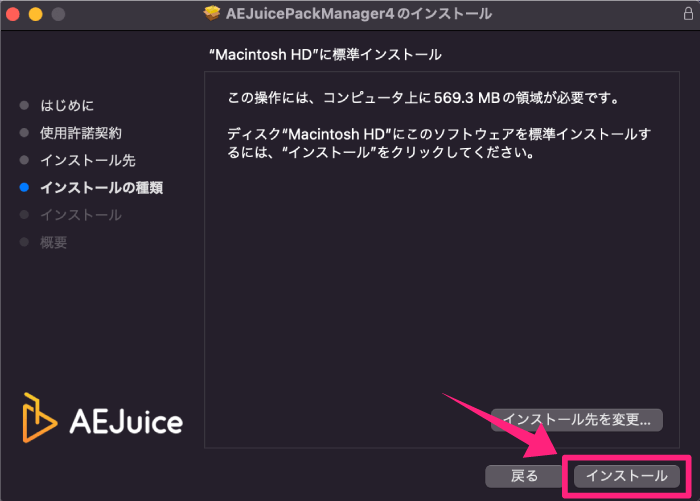
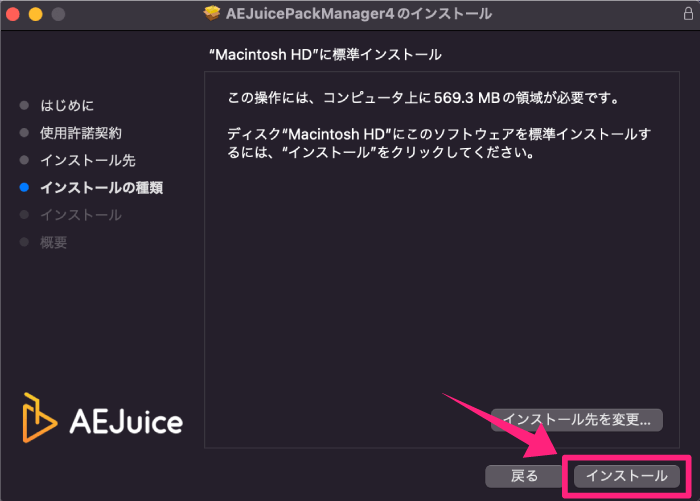
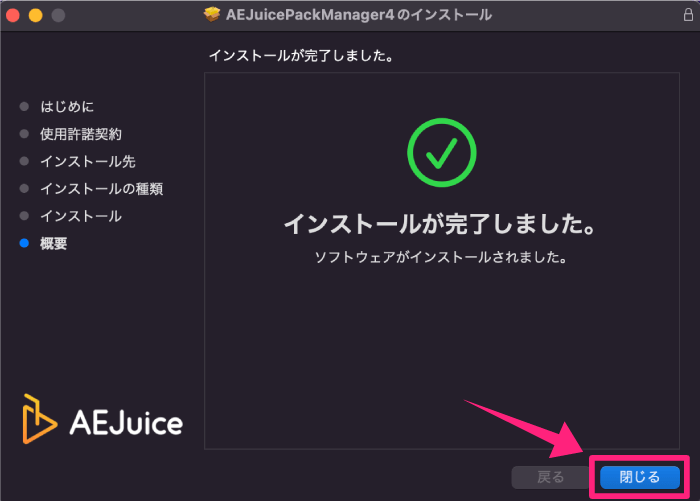
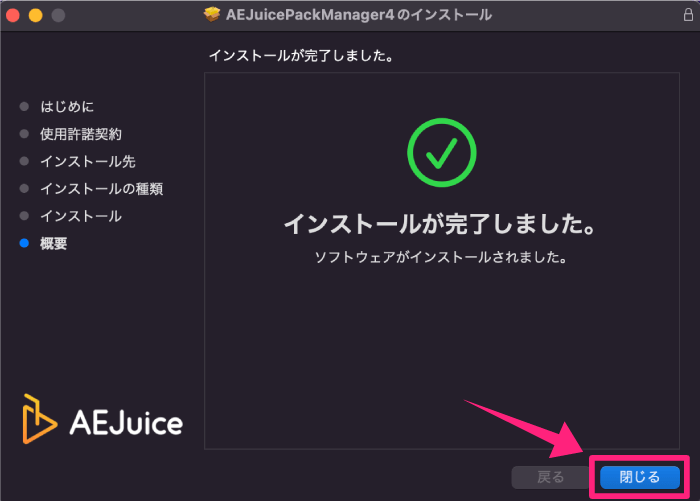
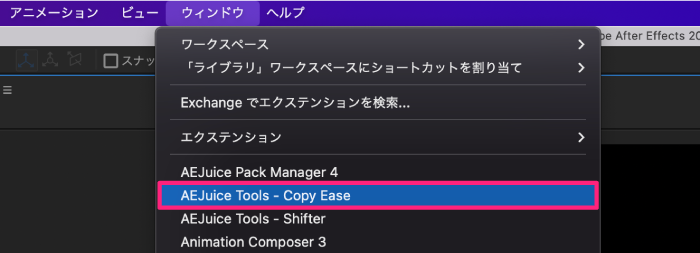
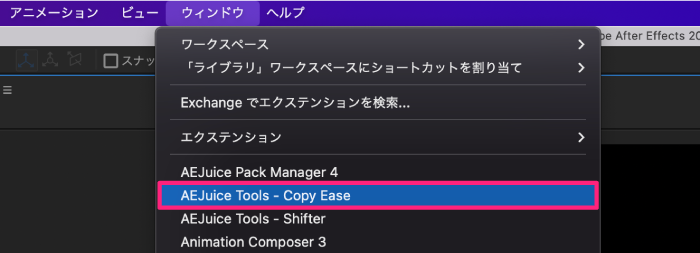
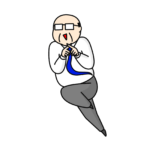
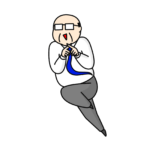
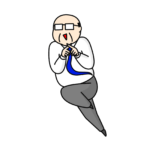
このスクリプトだけっ!!と、個別にインストールすることはできません…
【Windows】『AEJuice Pack Manager(無料)』のインストール手順
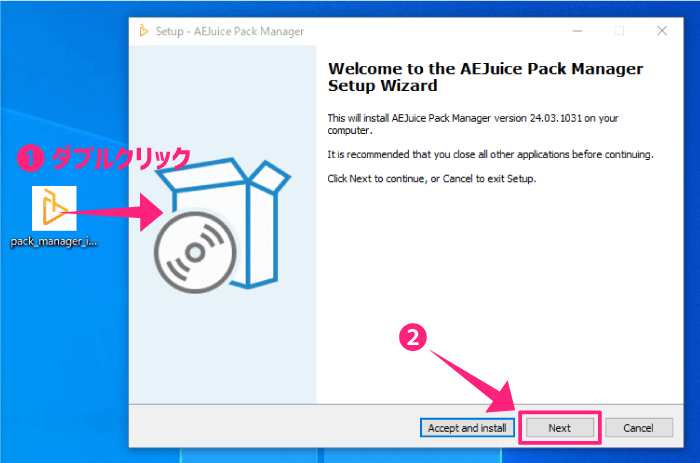
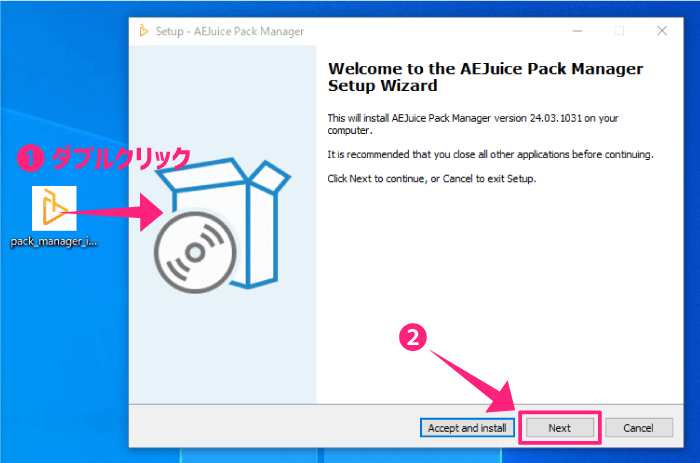



『Accept and install』を押せばすぐにインストールできるよー
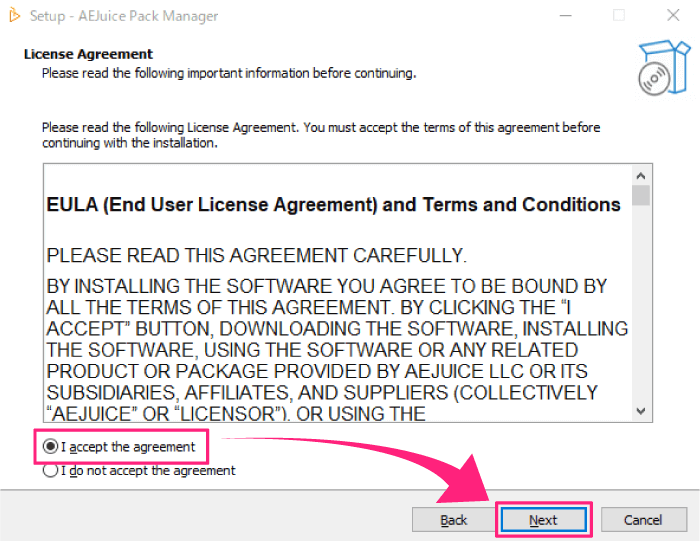
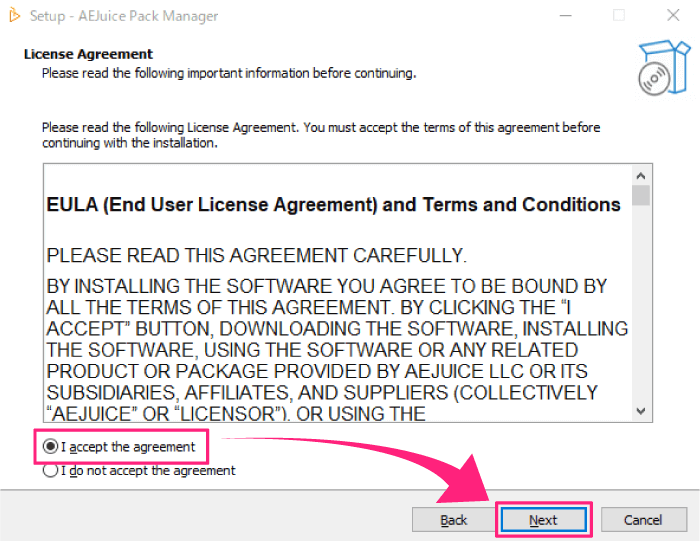
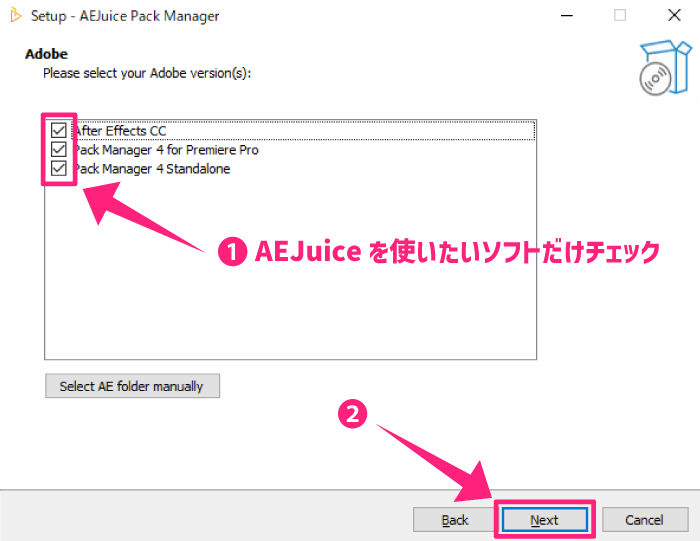
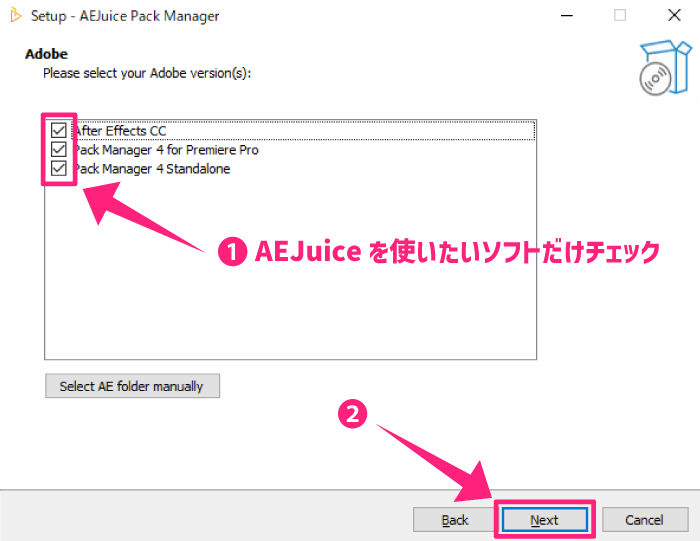



『Standalone』はプラグイン管理用のアプリケーションなのでインストールしておいてください。
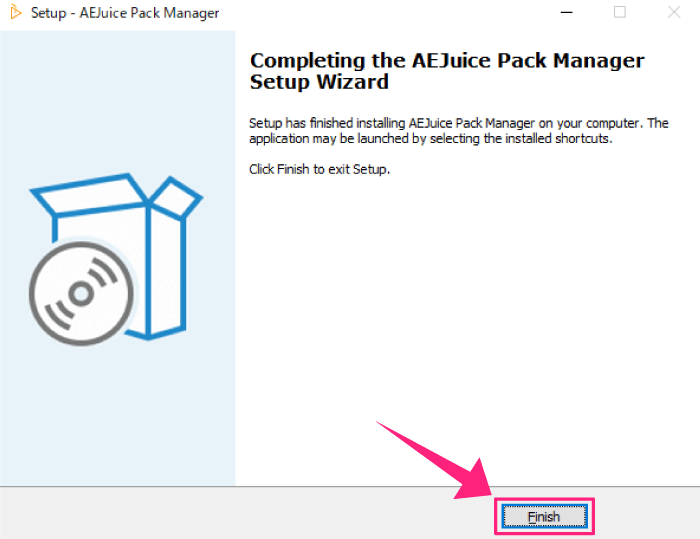
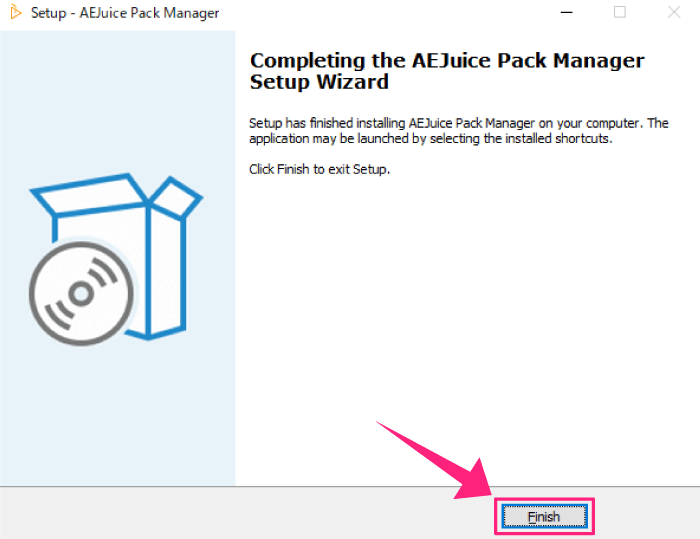
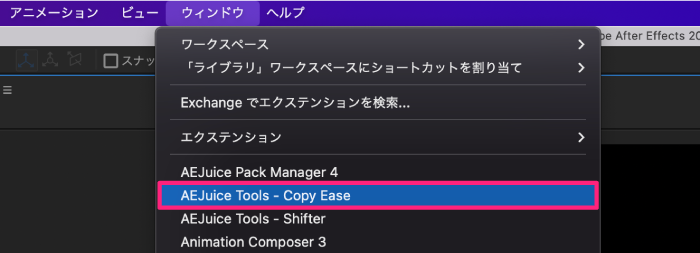
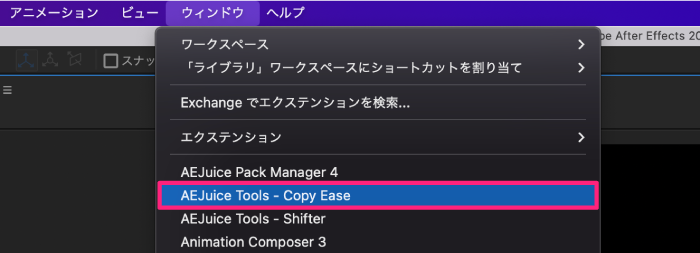
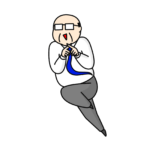
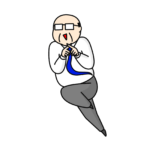
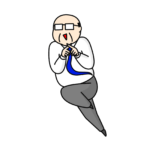
このスクリプトだけっ!!と、個別にインストールすることはできません…
*もしインストールが上手くいかなかったり、エラーで使えない場合は以下の記事を参考にしてください⬇︎⬇︎


『Copy Ease』の機能や使い方


『Copy Ease』では以下のような機能を使うことができます⬇︎⬇︎
イージング(カーブ)情報をコピー & ペースト
イージング(カーブ)情報をそのまま別のキーフレームへコピペすることができます。
例えば、キーフレームのイージングを他のキーフレームへコピー&ペーストしたい場合に、キーフレームを選択した状態でコピペしても、通常はシークバー(時間インジケーター)の位置にコピーしたキーフレームが複製されてしまいます。
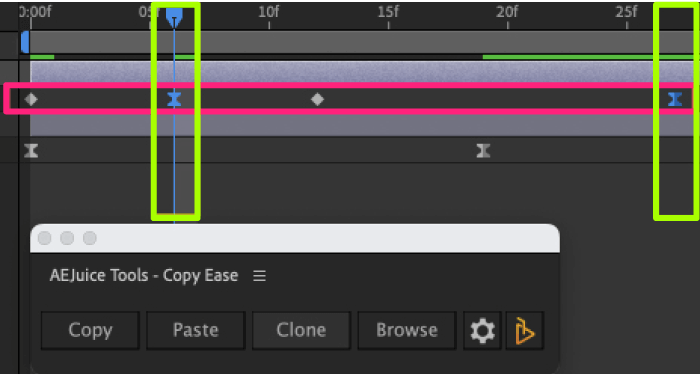
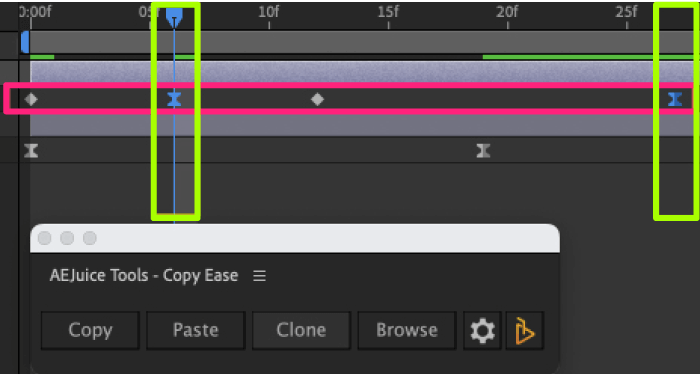
そこで、コピーしたいキーフレームを選択した状態でツールパネルの『Copy』をクリックする、もしくは Ctrl or command + C でイージング情報をコピーして
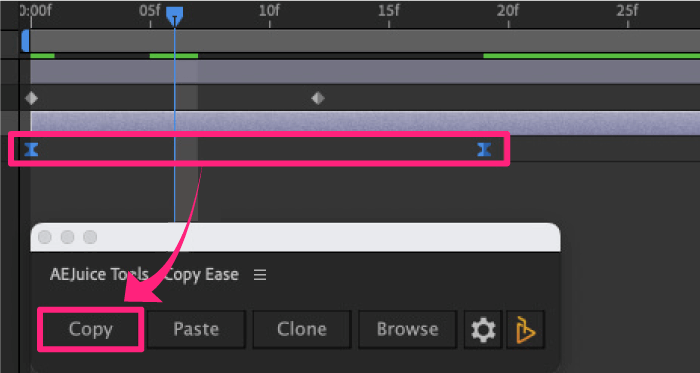
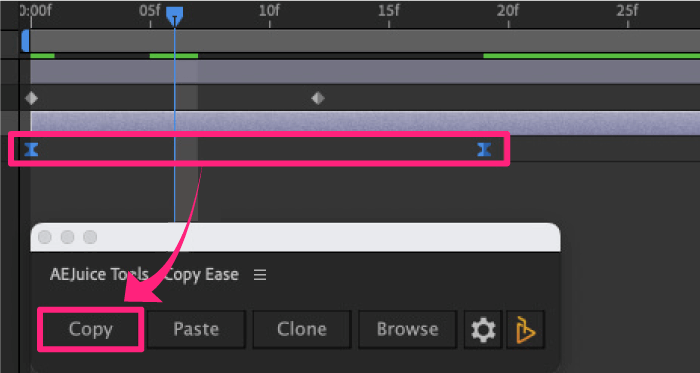
コピーしたイージング情報をペーストしたいキーフレームを選択した状態で、ツールパネルの『Paste』を押すと
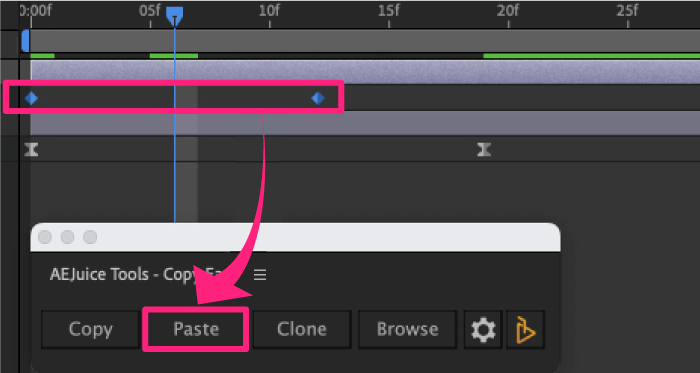
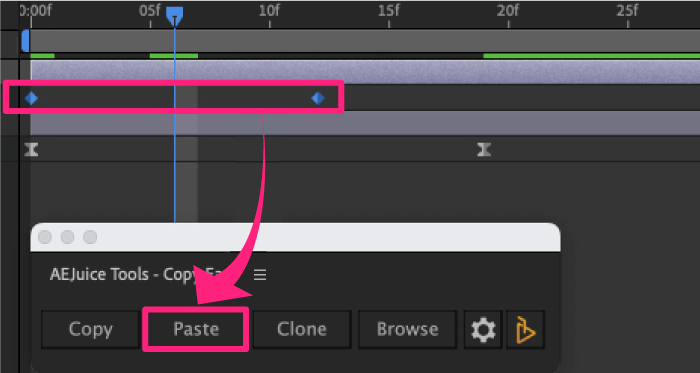
指定したキーフレームにコピーしたイージング(カーブ)情報をペーストしてくれます。
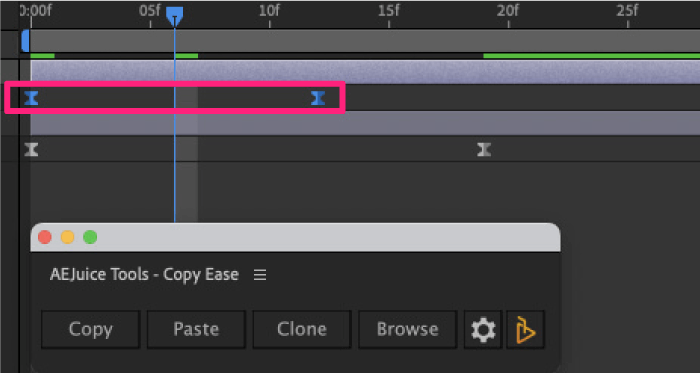
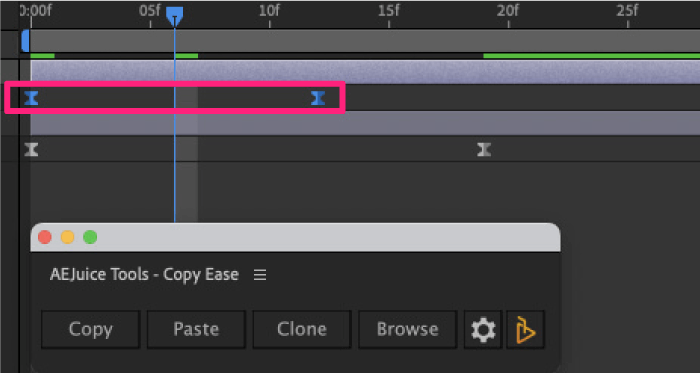
キーフレームの複製
キーフレームが持つイージング(カーブ)を保ったまま複製することができます。
複製するキーフレームの開始位置にシークバー(時間インジケーター)を合わせます。
1つでも複数でもいいので複製したいキーフレームを選択した状態で、ツールパネルの『Clone』をクリックします。
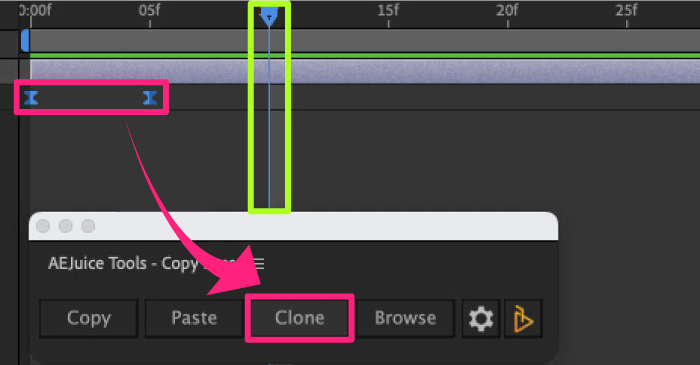
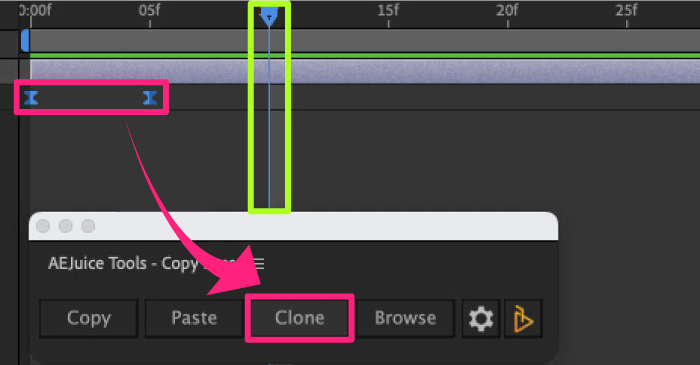
すると、シークバー(時間インジケーター)の位置に選択したキーフレームが複製されます。
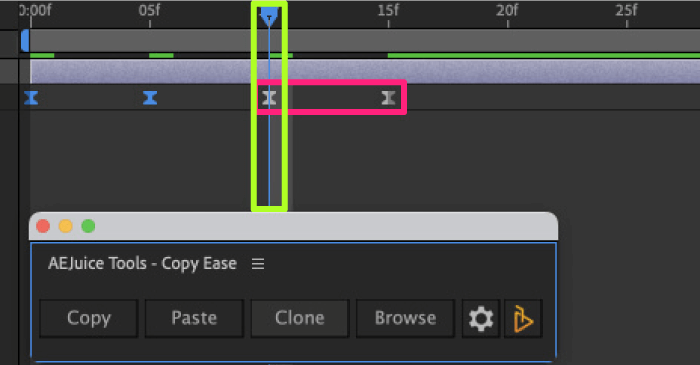
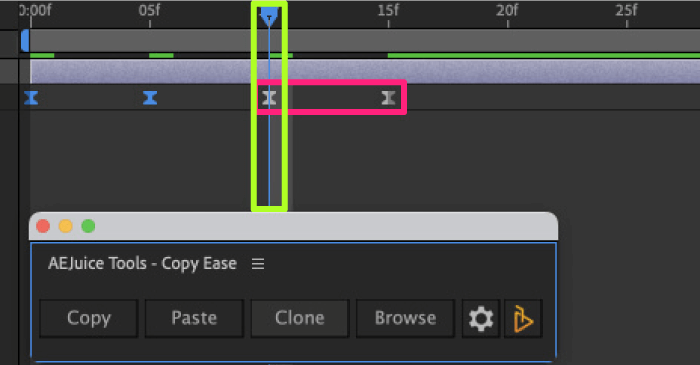
複製したいキーフレームを選択した状態で alt or option を押しながら『Clone』をクリックすると
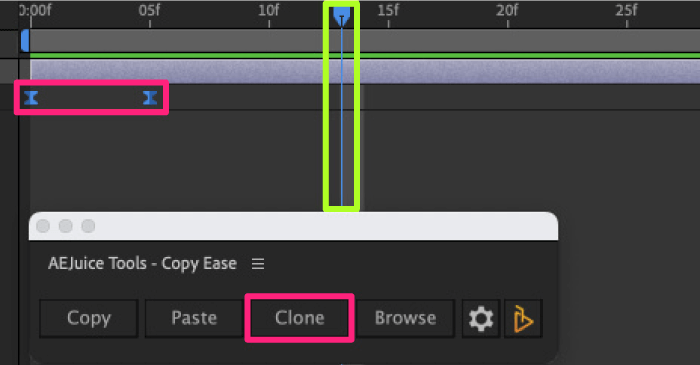
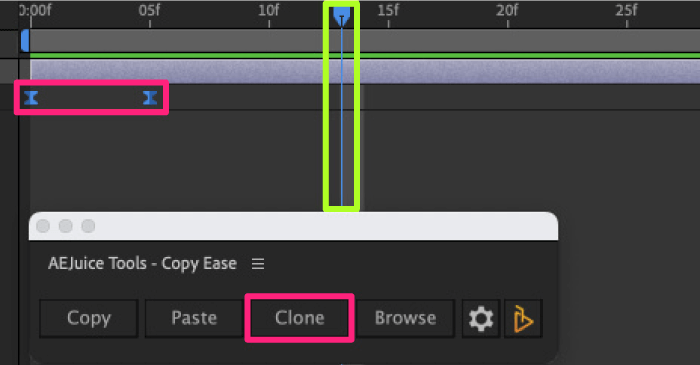
シークバー(時間インジケーター)を軸にキーフレームが反転複製されます。
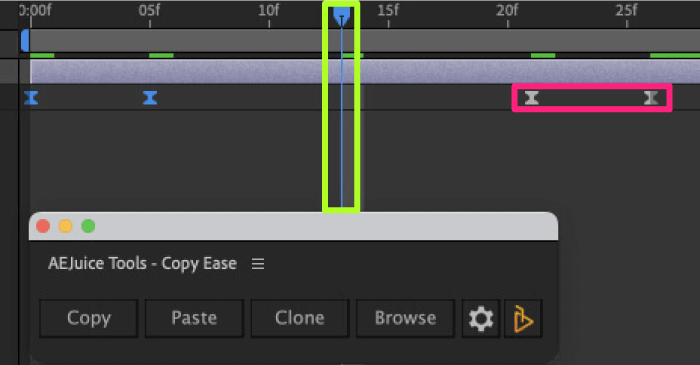
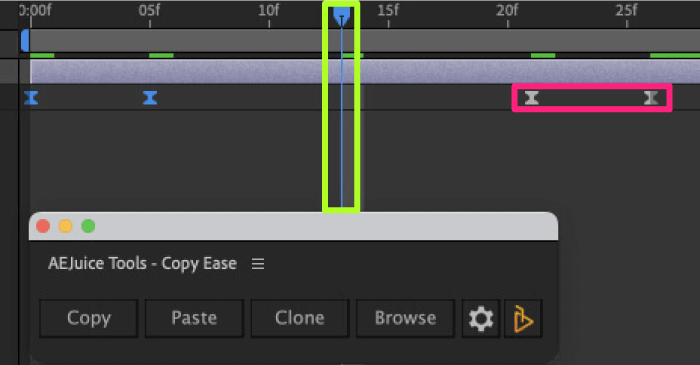
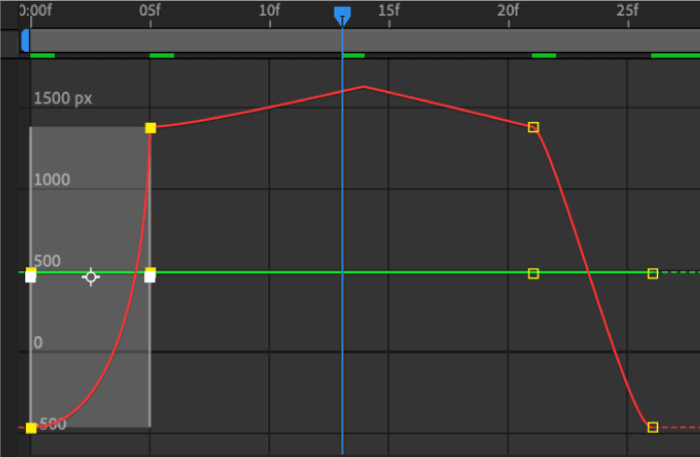
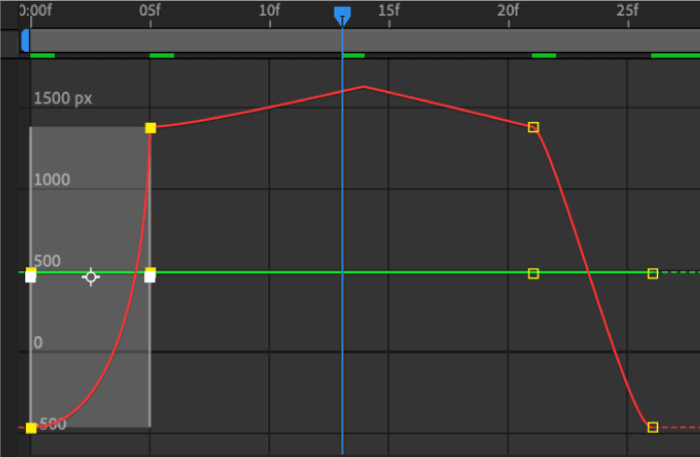
イージング(カーブ)プリセットの適用
『Copy Ease』では12種類のイージング(カーブ)プリセットを使うことができます。
ツールパネルから『Browse』を選択すると
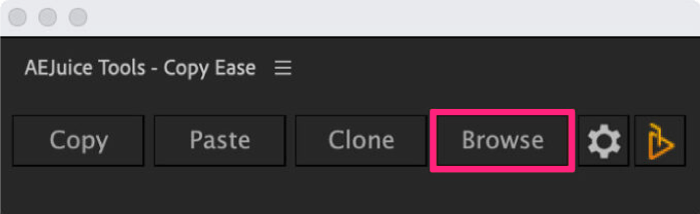
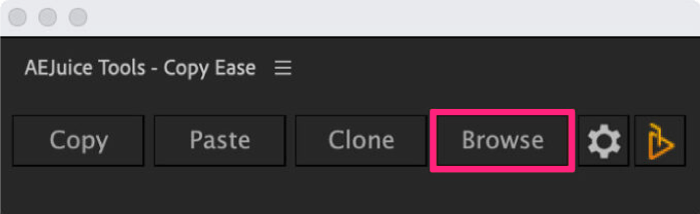
12種類のイージング(カーブ)プリセットが表示されるので、使いたいプリセットを選択して右下の『OK』をクリックします。
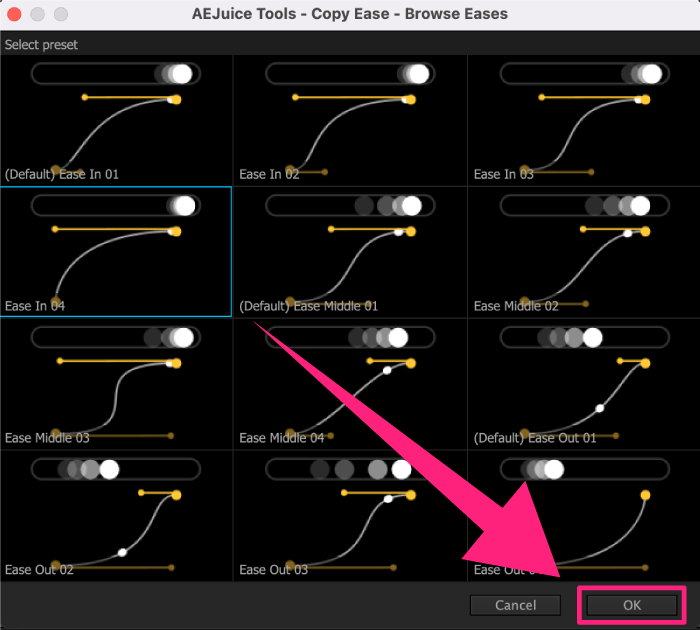
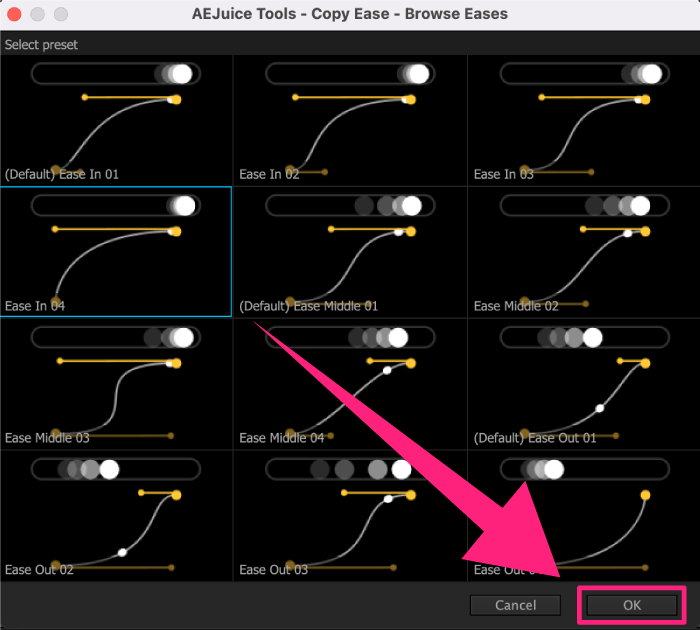



この時点で選択したプリセットのイージング(カーブ)情報をコピーしてるよー
プリセットを適用したいキーフレームを選択した状態で『Paste』をクリックすると
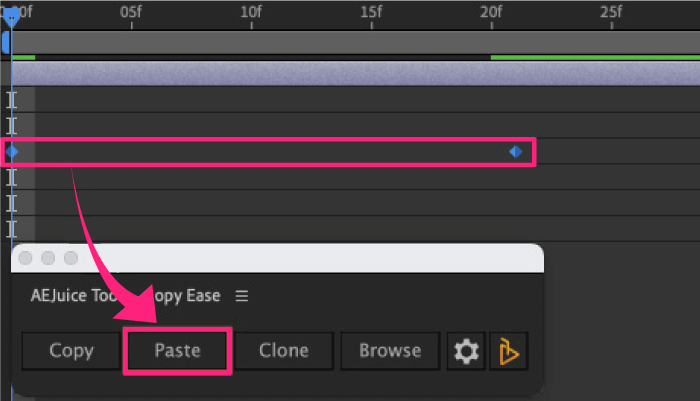
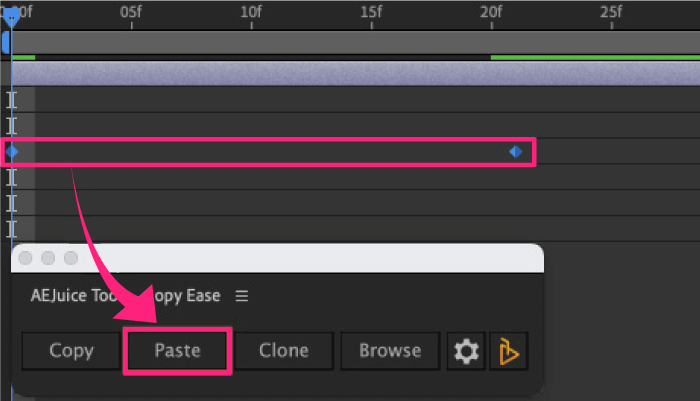
選択したキーフレームにイージング(カーブ)プリセットがペーストされます。


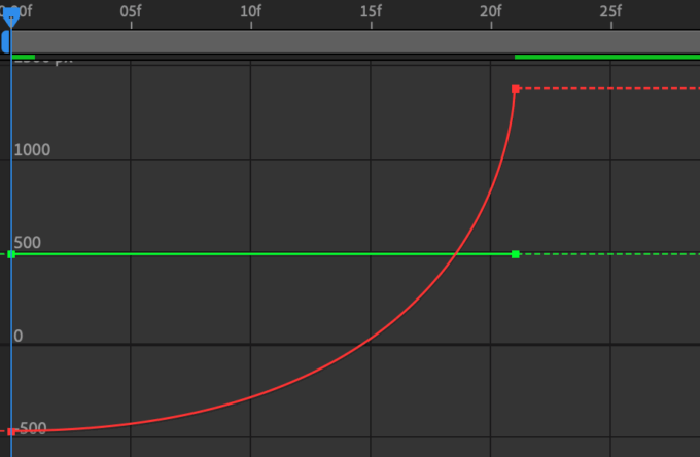
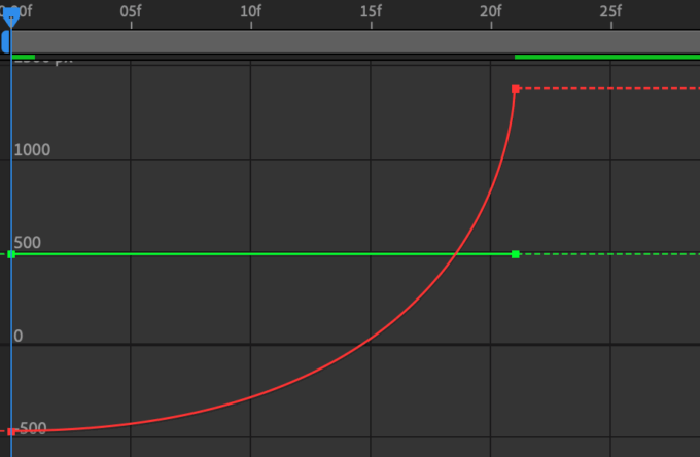



キーフレームを選択した状態で Shift + V でも適用することができるよー
ショートカットキーの設定
『Copy Ease』では各機能(ボタン)のショートカットキーを設定することができます。
ツールパネルの歯車アイコン(設定)をクリックすると
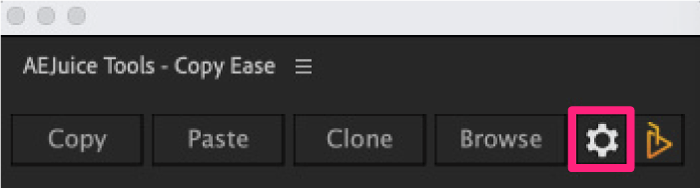
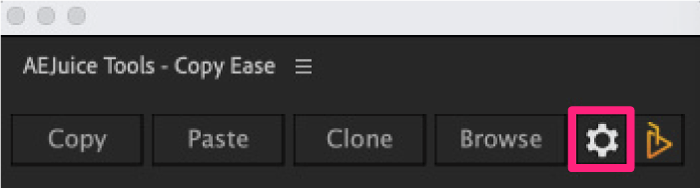
『Copy Ease』の各機能をショートカットキーに設定することができます。
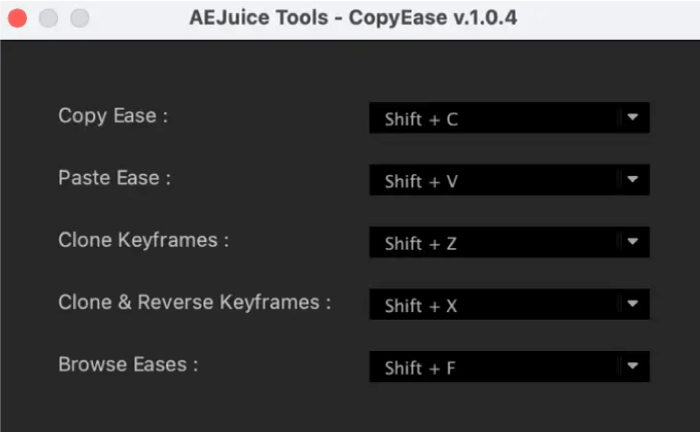
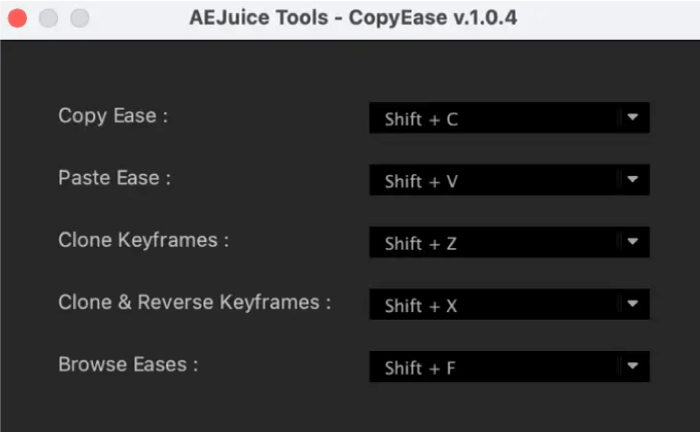
『Custom』を選択すると自由にショートカットキーを設定することができます。
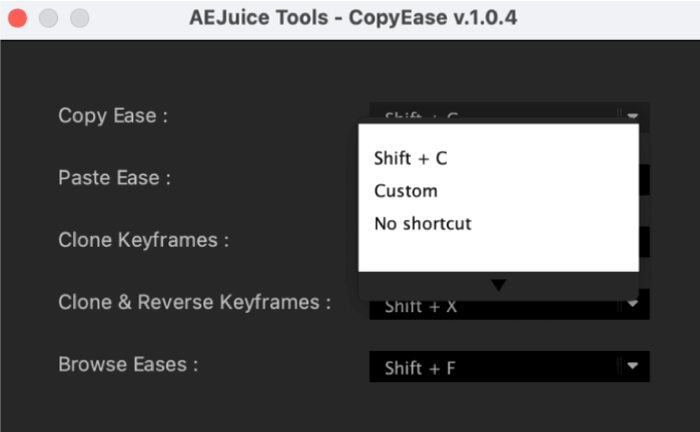
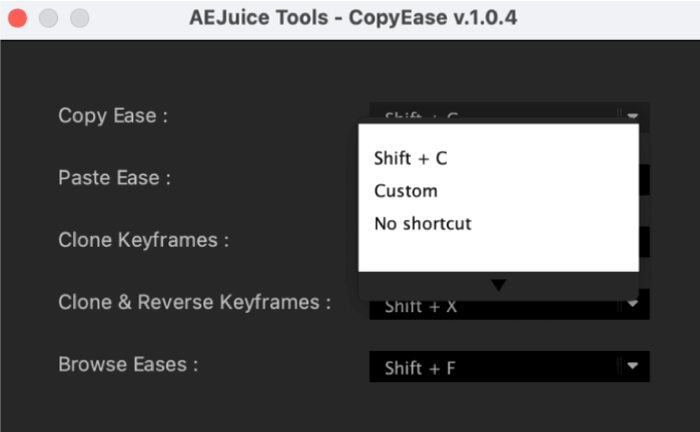
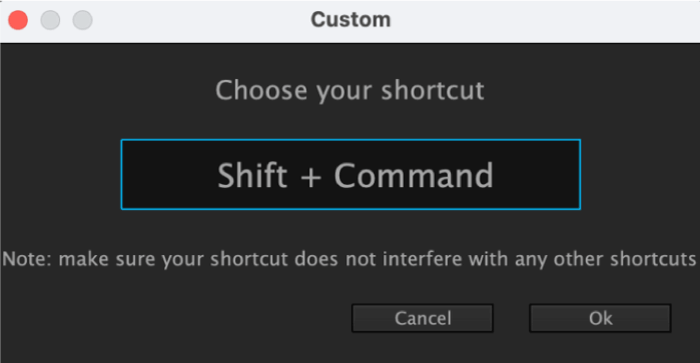
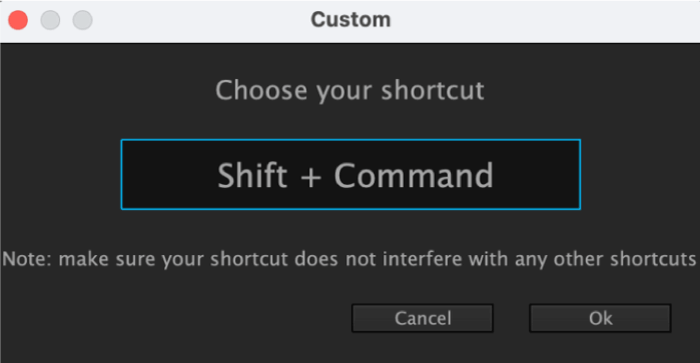
最後に


『AEJuice Pack Maneger(無料)』では『AEJuice Copy Ease』以外にも9つプラグインと8つのスクリプトを全て無料で使うことができます⬇︎⬇︎


Starter Pack
▶︎ 100種類以上のアニメーションプリセットパック
Sound Effects Free
▶︎ モーショングラフィックスに使える565種類の効果音パック
Motion Cafe UI HUD Package
▶︎ 高品質なHUDアニメーションプリセットパック
2.5D Devices Collection
▶︎ 2.5D(疑似 3D)モバイルデバイスのプリセットパック
Slides – Beginner Collection
▶︎ 2 分以内にスライドショーを作成できるスライドプリセットパック
Free Lens Textures
▶︎ 8種類のレンズテクスチャーが使えるプリセットパック
Starter Pack VFX
▶︎ 10種類のVFXプリセットパック
Expressions Pack
▶︎ 47種類のエクスプレッションプリセットパック
Free Muzzle Flashes
▶︎ 370種類のマズルフラッシュと弾道アセットを収録したプリセットパック


AE Juice Export GIF
▶︎ 『Adobe Media Encoder』を経由せずに直接『GIF』を書き出すことができるスクリプト
Quick Folders
▶︎ プロジェクト、スクリプト、プラグイン、フォルダーなどワンクリックでアクセスできるスクリプト
Copy Ease
▶︎ イージング(カーブ)情報をコピー&ペーストできるスクリプト
Shifter
▶︎ 複数のレイヤーをまとめて自動再配置することができるスクリプト
AEJuice Toolbar
▶︎ ボタンに機能を割り当ててツールバーを作成することができるスクリプト
Anti-Static ToolBox
▶︎ レイヤーの整列、複製、親子付けなどを実行できるスクリプト
Neon Mind AI
▶︎『After Effects』内で『Stable Diffusion』をコントロールして使えるツール
Voiceover AI
▶︎ 70種類以上の音声でテキストからオーディオを生成できるスクリプト
*『AEJuice Pack Manager』で使える無料ツールを詳しく紹介した記事はこちら⬇︎⬇︎

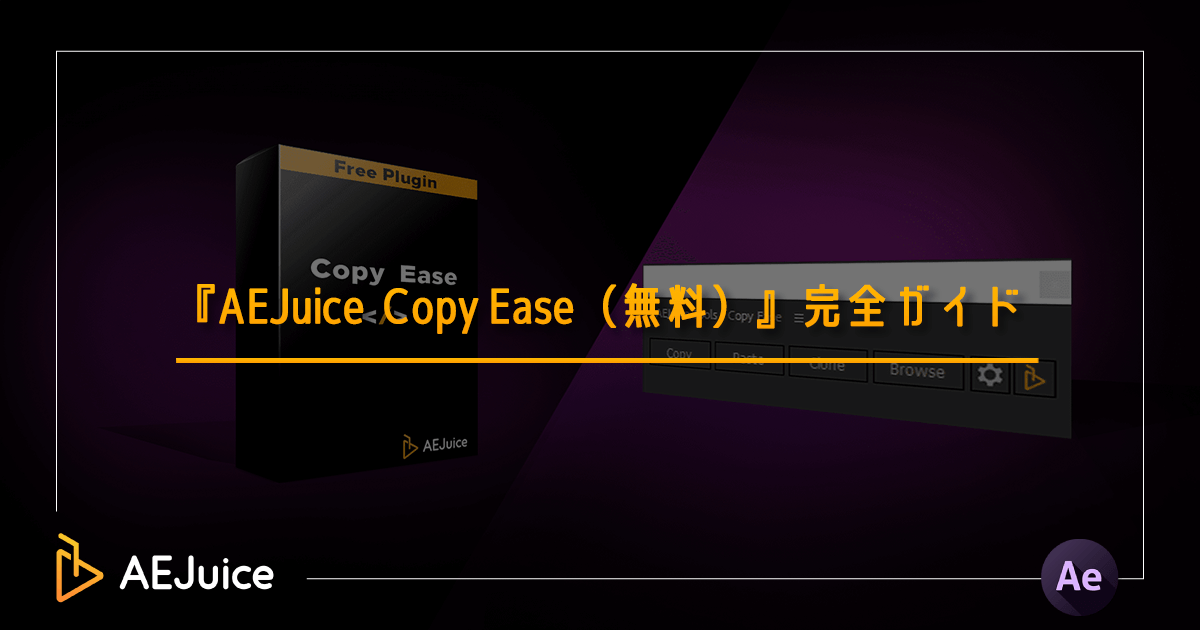
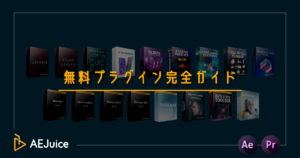
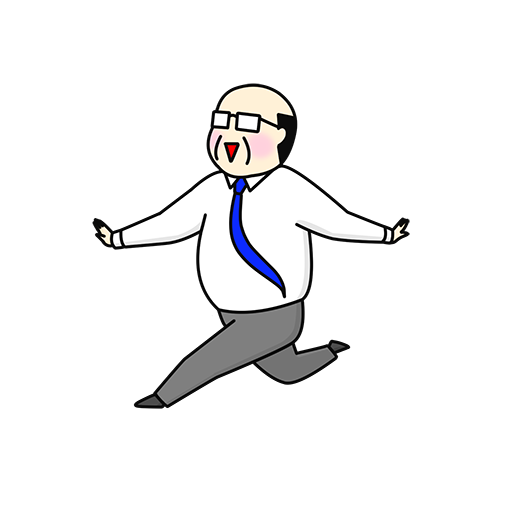
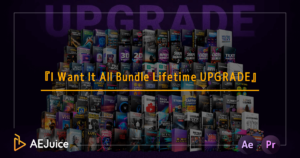

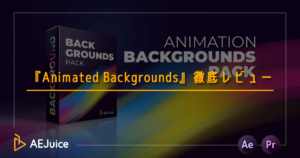

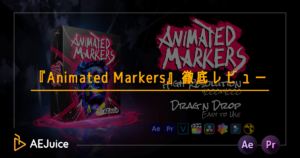
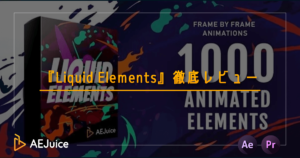


コメント